Introducción
Uno de los problemas que ha supuesto el cambio a Unity es que andamos algo perdidos a la hora de encontrar las aplicaciones que necesitamos. Esto, ha mejorado sensiblemente con las últimas versiones donde es mucho más fácil localizar una determinada aplicación.
Sin embargo para aquellos mas reacios al cambio, o para los que todavía no se han acostumbrado, siempre es posible recurrir a otras aplicaciones que nos permitan encontrar con facilidad aquello que andábamos buscando.
ClassicMenu Indicator
ClassicMenu Indicator, es una indicador que se mostrará en la parte superior del panel de Ubuntu, y que te permite acceder de una manera sencilla al menú clásico de Gnome, vamos al menú de toda vida, en lugar de acceder a través del Dash.
Instalación
sudo add-apt-repository ppa:diesch/testingsudo apt-get update
Para instalar este indicador, tendrás que añadir el repositorio:
sudo apt-get install classicmenu-indicator
Una vez añadido el repositorio y actualizado, puedes instalar la aplicación haciendo clic en ClassicMenu Indicator, o bien desde el terminal ejecutando el siguiente comando:
Para iniciar este indicador, desde el Dash, buscas Menu, y ahí lo tienes:
Conclusiones
Al principio, si que me encontraba perdido a la hora de localizar alguna de las aplicaciones instaladas, pero con el paso del tiempo, y sobre todo, después de las últimas mejoras introducidas en el Dash, cada vez necesito menos de ayudas externas como esta. Sin embargo, de vez en cuando no viene nada mal, porque en ocasiones no hay manera de encontrar alguna aplicación, mas bien por desconocimiento que otra cosa, pero como digo una ayuda no viene nada mal.
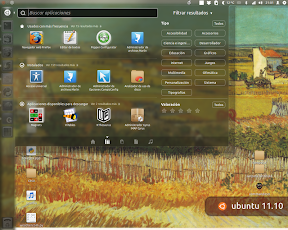


No hay comentarios:
Publicar un comentario